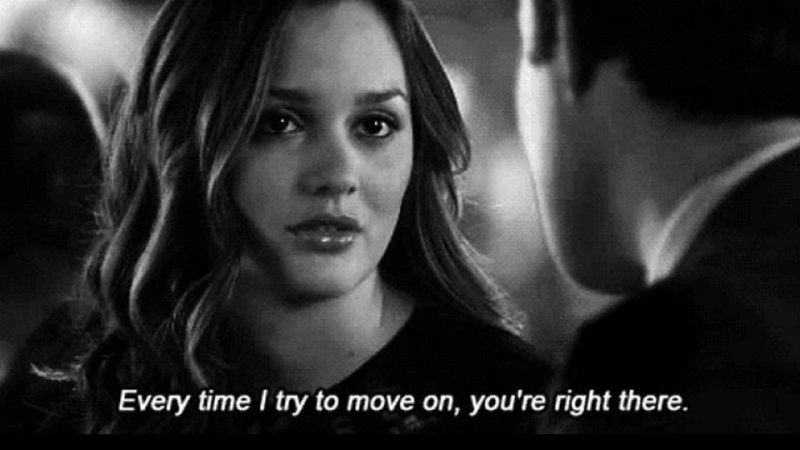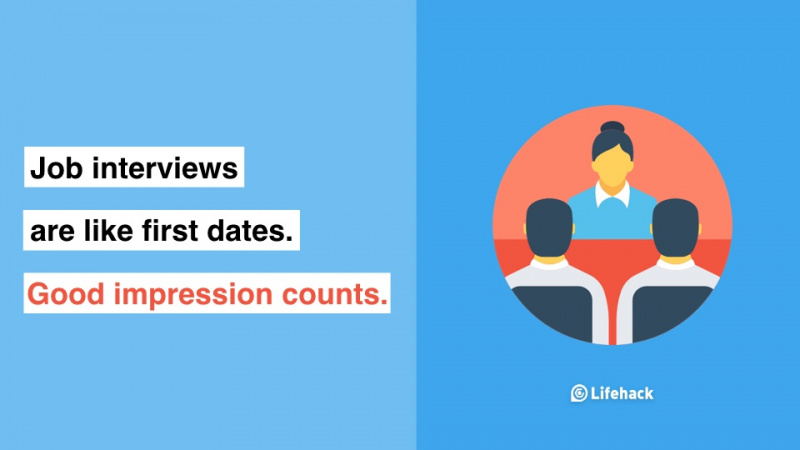10 съвета, които могат да направят всеки експерт по Microsoft Word
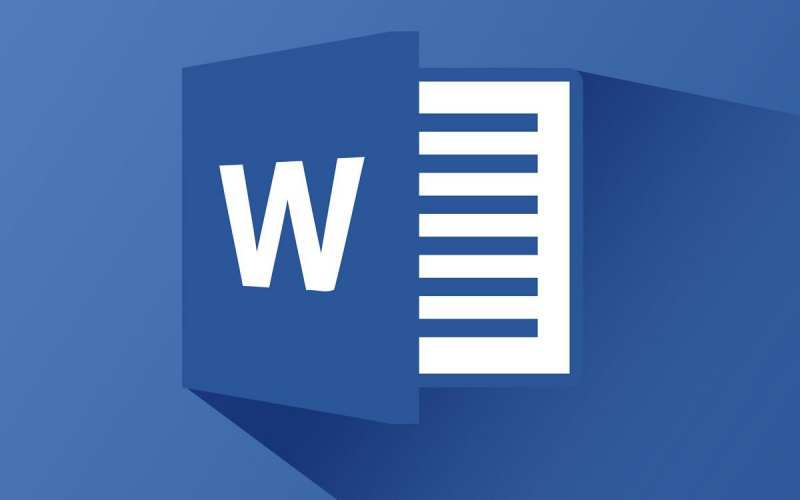
Microsoft Office е един от най-популярните офис пакети там. Използва се от големи и малки фирми. Има версии за студенти и за домашна употреба. Той е достъпен както за PC, така и за Mac, а около интернет лозата е, че в крайна сметка ще бъде предоставен за някои дистрибуции на Linux. Въпреки че повечето хора го използват, повечето хора не го използват с пълния си потенциал. Ето 11 страхотни съвета, за да се подобрите в Microsoft Word.
1. Вижте всички символи в Microsoft Word

Когато въвеждате интервали и натискате бутона за въвеждане, не виждате толкова много, но това не означава, че там няма нищо. Всъщност в целия ви документ на Microsoft Word има символи и знаци и може дори да не го знаете. Ако искате да видите всички от тях, отидете на Файл, след това Опции, след това Показване и изберете Винаги да показва тези форматиращи марки на екрана. Можете също да активирате режим Чернова, за да видите какво не прави първият, като отидете в менюто Изглед и го настроите на Чернови изглед.
2. Овладейте абзаца

Ще се изненадате по колко начина можете да форматирате абзац. Можете да отстъпите първото изречение или да отстъпите всеки друг ред с изключение на първия ред. Нещо повече, знакът на абзаца (показан по-горе) всъщност е доста мощен. Той съдържа информация за това как е форматиран всеки параграф, което може да ги направи доста мощни. Ако копирате цял абзац със знака на абзаца, в крайна сметка копирате и форматирането. Ако не копирате маркировката с абзаца, абзацът ще се постави без форматиране.Реклама
3. Главни секции

Използвайки различните паузи в Microsoft Word, можете да организирате по-добре документите си. Най-добрият начин да направите това е чрез използването на раздели. Можете да влезете в менюто за почивки в менюто Page Layout. Microsoft Office не вижда страници като вас и аз ги виждам. Те виждат раздели. Ако настроите документа си в раздели, можете да форматирате всеки раздел независимо и да си дадете далеч повече контрол, отколкото обикновено, ако всичко е в един раздел!
4. Използвайте стилове

Стиловете са невероятно мощни. Ако създадете шаблон за стил, можете да го използвате отново и отново за всеки документ. Ако пишете много бележки, можете да създадете стил на бележка. Можете да повторите процеса за практически всеки тип документ. За да видите съществуващите стилове, до раздела Начало в Word. Можете да кликнете върху стрелката надолу, за да създадете своя собствена. Ако пишете много в подобен стил, определено си струва да го превърнете в стил, за да не се налага да форматирате толкова много и да си спестите малко време.
5. Подгответе документа си, преди да напишете
Реклама

Винаги е добра идея да получите представа за форматирането си, преди да започнете да попълвате празните места. По този начин можете да форматирате своите заглавки, абзаци, стилове и т.н., преди да сглобите документа си. Това може да ви позволи да промените документа си, преди да го направите, за да сте сигурни, че всичко се побира подходящо. Няма нищо по-разочароващо от копирането и поставянето на известна информация и форматирането да е грешно.
6. Конфигурирайте опциите за поставяне

Вярвате или не, всъщност можете да контролирате как Microsoft Office се справя с поставянето на думи. Това може да се постигне, като щракнете върху бутона Office (логото в горния ляв ъгъл), отидете до Word Options и след това към Advanced. Оттам трябва да можете да видите опция за изрязване, копиране и поставяне, която ще ви позволи да конфигурирате опциите си. Това може да ви позволи да правите неща като деактивиране на хипервръзката при поставяне и други опции за форматиране, за да улесните живота.
7. Използвайте пълно форматиране на обосновка

Често неизвестна опция в Word е възможността да се използва форматиране на обосновка. Можете да видите пример за това по-горе. По същество това просто означава, че лявото и дясното поле са перфектно подравнени. Word може да направи това, като променя разстоянието между думите във всеки ред, така че да се подредят. Това придава на документите професионален и официален вид. За да използвате това, щракнете върху логото на Office, след това върху Word Options и след това Advanced. Разгънете Опции за оформление и можете да го настроите там.Реклама
8. Скрийте интерфейса на лентата

За тези, които може да не знаят, интерфейсът на лентата е лентата с инструменти, която минава по горната част на Microsoft Word. Някои хора му се радват, а други го разсейват и са твърде заети. За щастие има лесен начин да се отървете от лентата. Когато Word е отворен, щракнете върху CTRL + F1. Лентата ще изчезне. Повторете процеса, за да се появи отново.
10. Премахнете цялото форматиране

Понякога трябва да взривите форматирането и да започнете отначало. Форматирането може да се дезорганизира и документът ви в крайна сметка да изглежда зле. Когато това се случи, вероятно е най-добре да започнете отначало. За да направите това, изберете всеки бит текст, от който искате да премахнете форматирането, и щракнете върху бутона, както е показано на екранната снимка по-горе. Форматирането ще бъде премахнато и ще ви остане само текст.
11. Използвайте Spike за копиране и поставяне
Реклама

Поставянето на шипове всъщност е много забавно. Ето предпоставката. Изрязвате различни думи от документ и след това можете да ги поставите всички заедно. Всъщност няма конкретен случай на използване на този инструмент, но ще разберете кога имате нужда от него. За да го използвате, използвайте CTRL + F3 за копиране. Можете да направите това колкото пъти искате. Когато поставите както обикновено, ще постави всичко, което сте копирали с помощта на командата CTRL + F3. Това може да бъде полезно за събиране на фрагменти от документ и събирането им.
С тези трикове и малко практика ще можете да създавате невероятни документи, които ще изглеждат професионално и изчистено. С една дума, където само да знаете как да използвате Word вече не е достатъчно, тези съвети могат да ви дадат леко предимство, което ще ви накара да се откроите!
Препоръчани снимки кредит: New Horizons чрез newhorizons.com